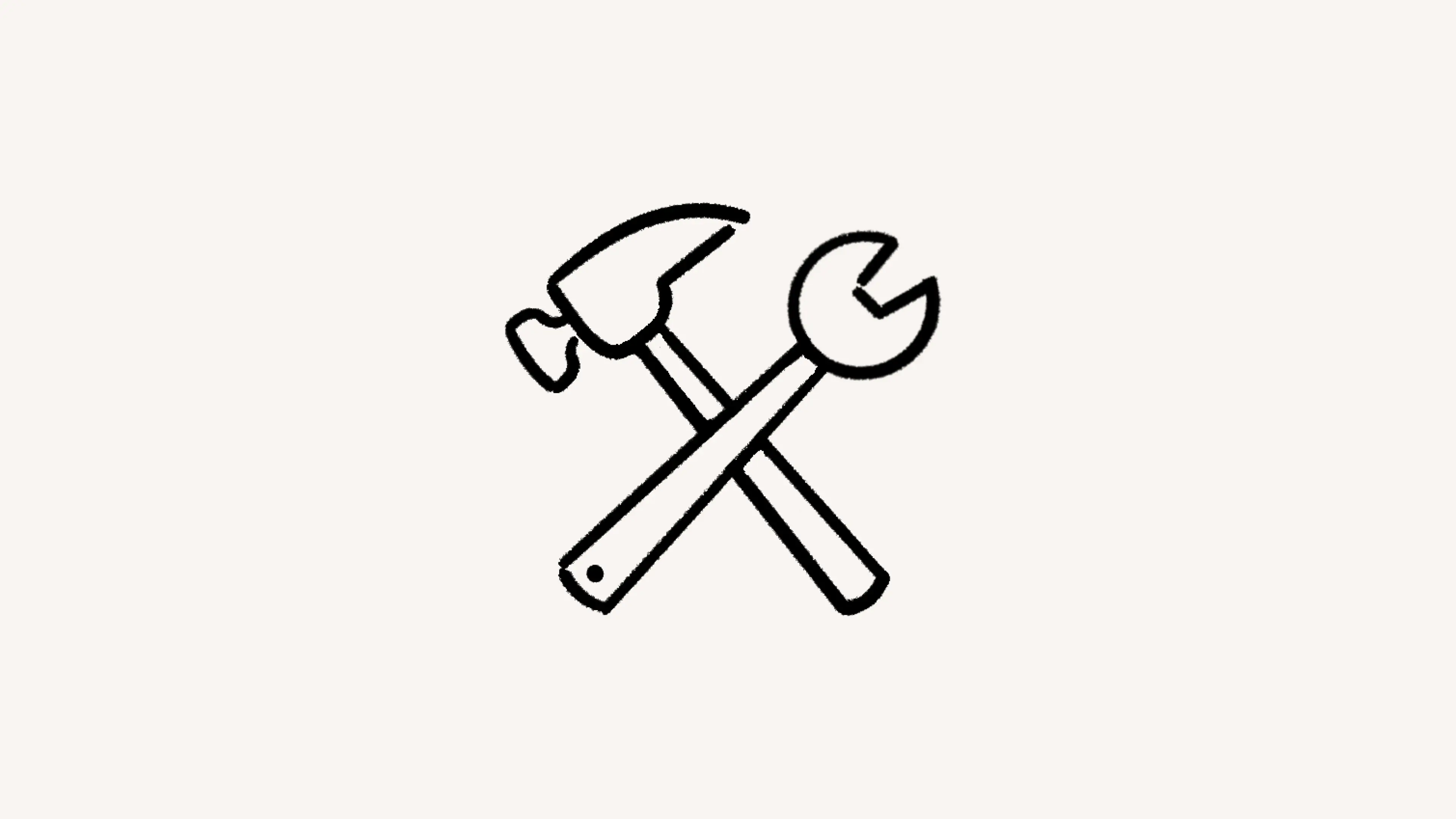Integrar o Jira

Conecte o Jira ao Notion para obter uma experiência perfeita que mantém você e sua equipe sempre sintonizados 🔗
A integração do Notion com o Jira permite que você faça algumas coisas diferentes. Você pode inserir os links do Jira nas páginas do Notion para acessar rapidamente ou visualizá-los, ou pode sincronizar os seus projetos e problemas do Jira com a base de dados do Notion para acompanhar todo o seu trabalho em um só lugar. Continue lendo para saber mais sobre as diferentes formas de integração e como você pode configurá-las.
Diferenças da integração com o Jira
O Notion oferece duas integrações com o Jira: Jira e Jira Sync. Pense nelas como as opções básica e completa.
Se você só precisar sincronizar um único projeto do Jira com uma base de dados do Notion uma vez, e não planeja configurar sincronizações adicionais, a sincronização de base de dados simples por meio da integração do Jira pode ser suficiente. Mas lembre-se: ela usa tokens de usuário, que tendem a ser menos confiáveis do que os tokens de administrador usados pelo Jira Sync.
Para uma sincronização contínua e flexível entre vários projetos e bases de dados, o Jira Sync é a opção mais recente e poderosa. Mas lembre-se: é necessário um administrador do Jira para configurá-la.

Obs.: não há migração com um clique na integração antiga do Jira com o Jira Sync. São integrações separadas, portanto, a configuração do novo Jira Sync demandará a reinstalação completa.
Jira | Jira Sync | |
|---|---|---|
Usado para | • Pré-visualizações de links | • Bases de dados sincronizadas [novas e melhoradas!] |
Configuração | Conexão de usuário individual | Proprietário do espaço de trabalho e administrador do Jira |
Onde configurar |
|
|
Atualizar bases de dados sincronizadas da forma antiga
As bases de dados sincronizadas da forma antiga têm a seguinte aparência. Se você tiver uma base de dados sincronizada da forma antiga, poderá seguir os passos acima para recriar seus projetos e a base de dados de itens no Notion usando o nova função aprimorada de Sincronização com o Jira.

Clique neste link para acessar a página de integração do Jira e, em seguida, em
Adicionar ao Notion.Você também pode encontrar esta página acessando
Configurações→Conexões→Procurar conexões na Galeria.
Criar pré-visualizações do link

Observação: as pré-visualizações de link funcionam com todos os modelos de implantação do Jira Software (Jira Cloud, Jira Data Center e Jira Server).
Para visualizar os links do Jira:
Acesse
Configurações→Conexões.Se você estiver usando o Jira Cloud, encontre a seção
do Jira. Se você estiver usando o Jira Data Center ou o Jira Server, encontre a seção devisualização do Jira (Data Center). Você pode ter que rolar um pouco para baixo para encontrar a seção do data center. Em seguida, selecioneConectarabaixo da seção.Na janela exibida, selecione sua versão do Jira. Em seguida, insira o URL, o nome de usuário e a senha do seu site e selecione
Autenticar.
Depois de autenticar com sucesso, você verá a visualização do Jira ou do Jira (Data Center) na parte superior da lista de conexões. Qualquer link do Jira colado no Notion deve aparecer automaticamente como uma pré-visualização de link.
Como alternativa, você pode configurar pré-visualizações de links diretamente de uma página do Notion. Para isto:
Em uma página do Notion, cole uma URL do Jira.
Na janela exibida, selecione sua versão do Jira, conforme solicitado. Em seguida, insira o URL, o nome de usuário e a senha do seu site e selecione
Autenticar.
Criar menções do link

Observação: as menções de link funcionam com todos os produtos do Jira Cloud.
Cole um link do Jira no Notion.
Selecione "Menção" no menu exibido para referenciar facilmente um projeto ou problema nos seus documentos.
Se você ainda não tiver conectado o Jira ao Notion, será solicitado que você o faça quando colar o link do Jira no Notion. Saiba mais sobre as menções do link neste artigo →
A integração do Jira Sync conecta seus projetos do Jira ao Notion usando um token de API de administrador (em vez de um token de usuário), o que proporciona uma experiência de sincronização mais consistente e centralizada.
Para garantir uma sincronização confiável, recomendamos criar um token sem escopo selecionando Criar token de API, não Criar token de API com escopos.
Agora você pode tirar o máximo proveito dos recursos do Notion, incluindo automações, rollups e IA do Notion. Use a IA do Notion para obter rapidamente repostas sobre seus projetos do Jira.

Observação:
O proprietário do espaço de trabalho deve configurar o Jira Sync primeiro e, em seguida, todos os membros poderão usá-lo.
Você pode criar uma conta de serviço do Jira para configurar essa integração — apenas certifique-se previamente de que a conta de serviço tenha acesso a todos os projetos que você deseja sincronizar com o Notion.
A base de dados sincronizada funciona com os produtos Jira Cloud (Jira Software, Jira Product Discovery, Jira Work Management e Jira Service Management), com suporte para o Jira Server em breve!
O Jira Sync exibe seus projetos e problemas do Jira como projetos do Notion e base de dados de problemas. Essa configuração permite que você veja e acompanhe vários projetos usando uma variedade de visualizações, filtros e classificações úteis.
Você pode até usar o mapeamento de identidade para conectar as identidades do Jira aos perfis do Notion, de modo que possa ver quem é responsável pelo que na base de dados sincronizada do Notion.

🟡 Obs.: Somente os proprietários doespaço de trabalho podem configurar o Jira Sync, usando um token de administrador do Jira. Depois disso, qualquer membro poderá utilizar a conexão.
Configurar o Jira Sync
Embora qualquer membro possa criar sincronizações, você precisará ser proprietário de espaço de trabalho para configurar o Jira Sync inicialmente.
Acesse
Configuraçõesna barra lateral →Importações→Sincronização com o Jira.Você também pode colar o link da base de dados do Jira ou usar um comando de barra
/jira sync.Se tiver criado anteriormente uma base de dados sincronizada com o Jira no Notion, abra essa base de dados e selecione
Melhore sua sincronização com o Jirana parte superior.
Na janela que aparece, selecione
Comece a usar.Digite seu e-mail de administrador do Jira, o URL do site do Jira e o token da API e selecione
Avançar.

Observação: ao criar um token de administrador para o Jira Sync, é recomendável definir a data de validade para o mais longe possível no futuro.
O Jira Sync depende desse token para manter uma conexão estável. Se ele expirar, a sincronização poderá ser interrompida e as atualizações poderão ser perdidas.
Adicionar uma nova sincronização

Nota: Os membros precisam autenticar o Jira para Adicionar ou remover projetos. Eles só podem adicionar projetos aos quais tenham acesso no Jira.
Acesse
Configuraçõesna barra lateral →Importações→Sincronização com o Jira.Você também pode colar o link da base de dados do Jira ou usar um comando de barra
/jira sync.
Na janela que aparece, selecione
Comece a usar.Selecione o site do Jira a partir do qual você deseja sincronizar.
Selecione
Criar uma nova sincronizaçãoou qualquer sincronização existente que você já tenha no menu suspenso. Se você escolher uma sincronização existente, os seus projetos serão adicionados aos projetos sincronizados existentes e à base de dados de itens.Na base de dados exibida, você deverá conectar a sua conta do Jira (a menos que você seja o proprietário do espaço de trabalho que configurou a integração). A partir daí, selecione os dados que deseja sincronizar com o Notion. Primeiro,
selecione projetos para sincronizare, em seguida,selecione as propriedades para sincronizar.
Repita as etapas acima se quiser configurar outra sincronização com o Jira para outro site, espaço de equipe ou espaço de trabalho. Os comentários e os anexos (até cinco arquivos por item, não superiores a 1 MB) também serão sincronizados.
Você pode aplicar autorizações à página da base de dados para tornar a base de dados sincronizada acessível aos colaboradores.

Nota: As bases de dados sincronizadas do Jira herdarão as autorizações do Notion. O membro pode acessar as bases de dados sincronizadas em qualquer página que tenha autorização para visualizar.
Se um membro adicionar um projeto particular do Jira a uma página do Notion, qualquer pessoa com acesso à página do Notion poderá visualizá-lo.
Propriedade de pessoas na base de dados sincronizada
As bases de dados sincronizadas terão propriedades de pessoas! Agora, você pode usar o mapeamento de identidade para conectar identidades externas do JIRA aos perfis Notion da sua equipe. Confira o passo a passo:
Confirme que você implementou o Jira Cloud.
Confirme se seu nome e endereço de e-mail são os mesmos no Notion e no Jira.
Siga estas instruções para definir sua visibilidade como
Qualquer pessoa.
Editar ou excluir uma base de dados sincronizada
Para editar propriedades de projetos e itens do Jira que foram sincronizados com a base de dados do Notion, selecione ••• na parte superior da base de dados sincronizada → Origem.
Para excluir uma base de dados sincronizada com o Jira, selecione ••• na parte superior da sua base de dados sincronizada → Excluir tabela.
Após a importação inicial, os projetos sincronizados com o Jira são mantidos atualizados de duas maneiras:
Webhooks: as atualizações feitas no Jira são enviadas ao Notion em tempo real por meio de webhooks.
Essas alterações geralmente aparecem em poucos minutos, mas atrasos ocasionais ou atualizações perdidas podem ocorrer devido a problemas de rede ou sistema.
A configuração do webhook é feita automaticamente quando a sincronização é estabelecida pela primeira vez.
Ressincronização: se uma atualização de webhook não for realizada, o nosso mecanismo de ressincronização sincronizará a sua coleção com o Jira novamente para garantir que ela esteja atualizada:
A ressincronização só é executada quando a coleção é visualizada ativamente e pode levar tempo, especialmente para coleções grandes.
Ela será executada no máximo uma vez por dia e é indicada por uma etiqueta de “Sincronização em andamento”.
Durante esse processo, os usuários não podem modificar a configuração de sincronização (por exemplo, adicionar ou remover projetos ou propriedades).

Observação: Se uma propriedade do Jira for um campo de “texto” personalizado, ela será analisada como uma string de texto e aparecerá distorcida, mesmo que a entrada no Jira seja uma data, número, etc.
Por exemplo, o tipo de campo no Jira deve ser definido como um campo de data para que os dados sejam traduzidos corretamente no Notion e exibidos como uma data.
Bases de dados de projetos
Os seus projetos do Jira serão sincronizados em uma base de dados de projetos do Notion. Seus projetos serão mapeados de forma inteligente com seus respectivos itens do Jira para uma base de dados de itens sincronizada, relacionada no Notion. Essa base de dados terá visualizações padrão de base de dados criadas automaticamente, para ajudar você a começar mais rapidamente:
Ativo (visualização em tabela): mostra os projetos que você sincronizou e que têm status em andamento. Em outras palavras, essa visualização não mostra projetos que já foram concluídos. Há também filtros predefinidos para proprietário e datas para facilitar a pesquisa.
Visualização de cronograma: mostra o nome do projeto, o status, o proprietário e o percentual de conclusão. Há também filtros predefinidos para status, proprietário e data para facilitar a pesquisa.
Visualização em quadro: mostra os seus projetos agrupados por status
(Planejamento,Em andamento). Você pode personalizar os status que são exibidos na visualização no menu•••. Os projetos são classificados por ordem decrescente de prioridade.Todos (visualização em tabela): exibe todos os seus projetos sincronizados. Há filtros predefinidos para status, proprietário e data para facilitar a pesquisa.
Base de dados de itens
Os seus itens do Jira (épicos, bugs, tarefas, subtarefas, histórico) serão sincronizados em uma base de dados de itens do Notion, o equivalente a uma base de dados de tarefas do Notion. Assim como na base de dados de projetos sincronizados, haverá visualizações padrão da base de dados, criadas para ajudar você a começar mais rapidamente:
Por projeto (visualização em tabela): mostra todas as tarefas, agrupadas por projeto. Há filtros predefinidos para status, responsável, data e projeto para facilitar a pesquisa.
Por épico (visualização em tabela): mostra históricos, tarefas e bugs do Jira agrupados por épico.
Visualização de quadro: visualização agrupada por status e classificada por prioridade decrescente. As propriedades predefinidas exibidas são responsável, projeto, prioridade e subtarefa.
Todas as tarefas (visualização em tabela): exibe todas as tarefas sincronizadas. As propriedades predefinidas exibidas são nome da tarefa, status, responsável, data, prioridade, tag e projeto
Minhas (visualização de tabela): esse filtragem mostra apenas as tarefas atribuídas a você. Há filtros predefinidos para status, data e projeto.
O Jira Sync tem compatibilidade com a maioria das propriedades do Jira, mas não com todas elas. Aqui está a lista de propriedades do Jira sem compatibilidade:
Controle de tempo | Resolução |
Nível de segurança | Σ progresso |
Progresso | Restringir a |
statusCategory | Classificação |

Observação: embora o Notion não tenha compatibilidade com determinadas propriedades personalizadas do Jira, ele tem compatibilidade com todas as propriedades personalizadas primitivas do Jira, como sequência, número, seleção, pessoa e data.

Está tendo problemas com o Jira Sync? Veja como você pode solucionar erros comuns aqui →
A sincronização inicial deve levar apenas alguns minutos para ser concluída. Dependendo do volume de projetos e e itens no Jira, isso pode levar até algumas horas.
Alguns campos ou propriedades de itens podem não ser sincronizados, como texto enriquecido em propriedades e seleção múltipla aninhada.
Para um desempenho ideal, as propriedades do Jira com mais de 1.000 valores não serão importadas.
Após a configuração da sincronização inicial, as atualizações da propriedade deverão ser refletidas no Notion em tempo real. Se você criar novas propriedades, pode levar até 12 horas para que essas alterações sejam sincronizadas.
Não é possível sincronizar manualmente o Jira com o Notion. As sincronizações acontecem em resposta às atualizações feitas no Jira.
No momento, as atualizações do Jira serão sincronizadas com a base de dados do Notion em tempo real , mas o contrário não é possível. Todas as alterações feitas na sua base de dados do Notion não serão sincronizadas com o Jira.
Você poderá ver quando o Notion
foi sincronizado com o Jirapela última vez em um selo azul na parte superior de uma base de dados. Se, em vez disso, você vir uma mensagem amarelaFalha na sincronizaçãoouSincronização interrompida, talvez seja necessário seguir os passos abaixo para reconectar o Jira.A propriedade
Watcherpode levar até 12 horas para ser sincronizada corretamente.

Observação: Se você excluir uma propriedade no Jira, o item de base de dados associado na sua base de dados sincronizada também será excluído.
Em caso de falha do registro do webhook ou de sincronização do projeto, você verá Falha na sincronização na parte superior da base de dados. Para resolver esse problema, tente sincronizar novamente com um conjunto diferente de projetos. Certifique-se também que seus projetos não tenham nenhum problema no Jira.
Se seu token do Jira não for mais válido ou se alguém tiver desconectado o Jira do Notion, você verá A sincronização foi interrompida na parte superior da base de dados. Para resolver esse problema, selecione Autenticar novamente ao lado de Sincronização interrompida. Você deverá ser proprietário de um espaço de trabalho para concluir esse processo.
Quando sua instância do Jira for reconectada ao Notion, os projetos e base de dados de itens não serão recriados. Em vez disso, você continuará a usar os projetos e a base de dados de itens que tinha antes.
Se você quiser desconectar completamente o Jira do Notion:
Acesse
Configuraçõesna barra lateral →Importações.Selecione
•••ao lado do Jira e →Remover.